CopyQ: Správce schránky, který posouvá kopírování na novou úroveň
Schránka ve Windows je užitečný nástroj pro mnoho úkonů. Ačkoliv její hlavní funkcí je přenos textových fragmentů či souborů mezi různými místy, lze ji využít i při práci s textovými editory, grafickými programy nebo aplikacemi pro tvorbu poznámek. Nicméně, výchozí schránka má své limity. Právě proto existují správci schránky třetích stran, které tyto nedostatky efektivně kompenzují. Jestliže hledáte aplikaci, která automaticky zaznamenává vše, co do schránky odesíláte a udržuje v tom pořádek, CopyQ představuje zajímavou alternativu. Nabízí řadu funkcí, které u jiných nástrojů tohoto typu nemusíte najít.
Na první pohled se CopyQ tváří jako běžná aplikace pro správu schránky, umístěná v systémové liště, která umožňuje rychlé kopírování přes kontextové menu. To je však jen začátek, jelikož nabízí mnohem více sofistikovaných funkcí. Kontextové menu přístupné kliknutím pravého tlačítka myši vám poskytne na jednom místě přístup k různým možnostem a dovoluje vám bezproblémově znovu používat položky schránky.
Kliknutím na volbu „Zobrazit/Skrýt“ v kontextovém menu, jak je vidět na obrázku, se otevře hlavní okno aplikace CopyQ. Toto okno eviduje všechny položky, které jste kdy do schránky zkopírovali a umožňuje vám je kdykoliv znovu použít. Na rozdíl od většiny ostatních správců schránky, které obvykle zobrazují pouze statický seznam, CopyQ vám dovolí s těmito položkami manipulovat – můžete je přesouvat nahoru a dolů, odstraňovat, upravovat, nebo k nim přidávat poznámky. Tuto manipulaci můžete provádět buď přes kontextové menu, pomocí panelu nástrojů na pravé straně okna, nebo pomocí klávesových zkratek.
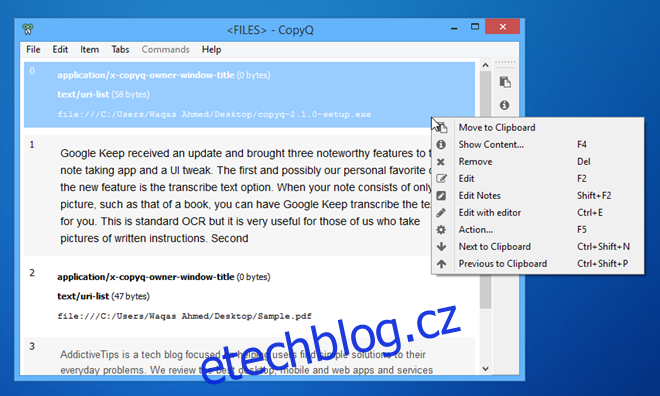
Další zajímavou vlastností CopyQ je uživatelské rozhraní s kartami. Karty vám umožňují odděleně spravovat položky schránky. Nové karty můžete vytvářet kliknutím na „Karta > Nová karta“ v horním menu. Tyto karty lze dle potřeby i později odstraňovat nebo přejmenovávat.
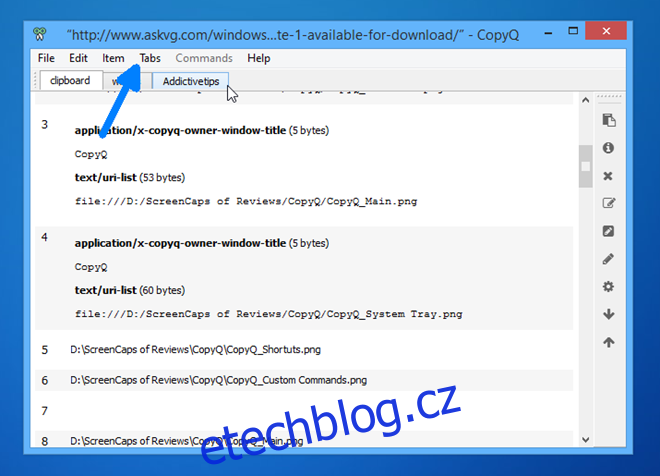
CopyQ nabízí také rozsáhlé možnosti nastavení. Zatímco jiné aplikace obvykle dovolují přizpůsobit několik klávesových zkratek, CopyQ jich umožňuje přizpůsobit celých třicet osm! Tyto zkratky můžete upravovat v okně Konfigurace CopyQ, které je dostupné z kontextového menu v systémové liště.
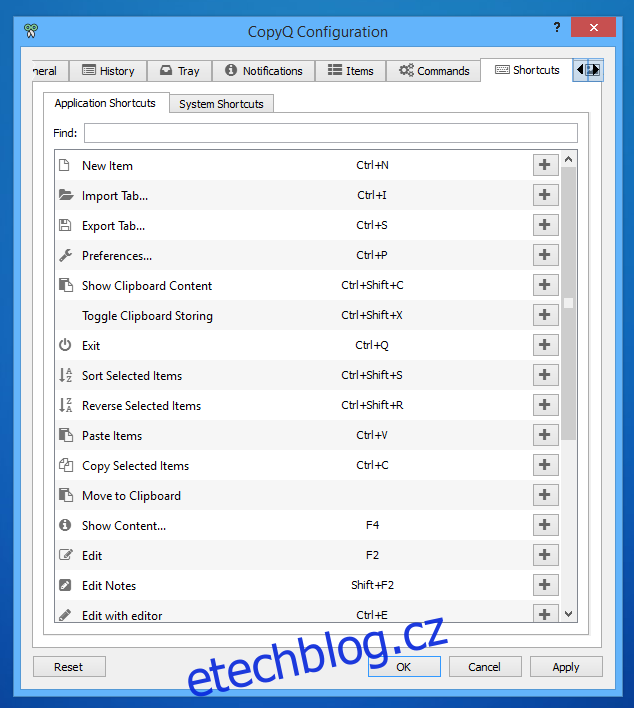
Pro technicky zdatnější uživatele je tu funkce příkazů. Ta umožňuje přidávat vlastní příkazy pro manipulaci s funkcemi aplikace. Příkazová konzole v sekci Konfigurace vám umožňuje přidávat různé typy příkazů pro provádění specifických akcí – například otevření odkazu ve webovém prohlížeči, přehrání zvukového souboru v mediálním přehrávači, spuštění skriptu, šifrování nebo dešifrování textu a mnoho dalších.
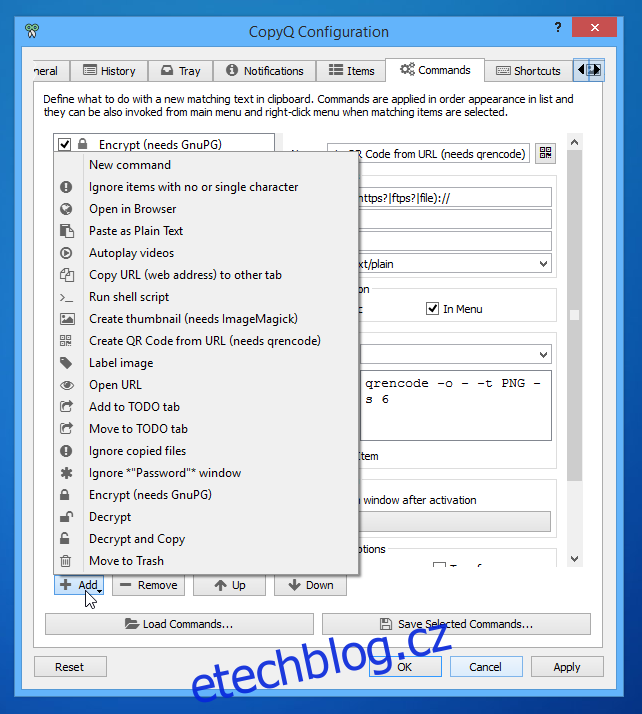
CopyQ je působivý správce schránky, který uspokojí jak běžné, tak i pokročilé uživatele. I přes poněkud komplexní uživatelské rozhraní a rozsáhlá nastavení, jako jsou vlastní příkazy, je i pro začátečníky užitečný pro základní úkony kopírování a vkládání.
Jedná se o open source aplikaci, která funguje na systémech Windows XP, Windows Vista, Windows 7 a Windows 8.